Что делать, если после прошивки Андроида телефон или планшет не включается, не видит сеть, не заряжается
Многие пользователи, желая дать новую жизнь своим устройствам, самостоятельно прошивают их, но к сожалению, не всегда удачно. Возникают проблемы с загрузкой системы, опциями, вплоть до полного отказа запускаться в режиме Recovery. Можно ли исправить ситуацию?
Содержание
1 Основные проблемы, возникающие после прошивки
1.1 Устройство не включается
1.2 Не включается и не заряжается
1.2.1 Восстановление стандартными средствами ADB
1.3 Девайс постоянно перезагружается
1.4 Устройство зависает на заставке
1.5 Сенсорный экран перестал работать
1.6 Просто чёрный экран
1.7 После прошивки не работает Recovery Mode
1.8 Компьютер перестал видеть устройство
1.9 Пропал звук на устройстве
1.
 10 Сообщение «Неверный IMEI» после перепрошивки
10 Сообщение «Неверный IMEI» после перепрошивки1.10.1 Как ввести IMEI вручную
1.10.2 Поменять или сгенерировать новый IMEI с помощью приложения Chamelephon
1.10.3 Видео: как поменять IMEI-код
1.11 Устройство не видит GSM-сеть и не подключается к Wi-Fi
1.11.1 Не получает IP-адрес и не идентифицирует сеть
1.11.2 Подключается к точке доступа, но не грузит страницы
1.11.3 Не видит домашнюю точку доступа
1.11.4 Видео: настройка домашнего роутера
1.12 Устройство тормозит или глючит
1.12.1 Фотогалерея: как сделать Hard Reset на Android
1.13 Пропала внутренняя память
2 Как прошить Андроид: полезные советы
Основные проблемы, возникающие после прошивки
В отличие от iOS платформа Android является открытой, поэтому довольно часто исправить ошибку проще, чем кажется с первого взгляда.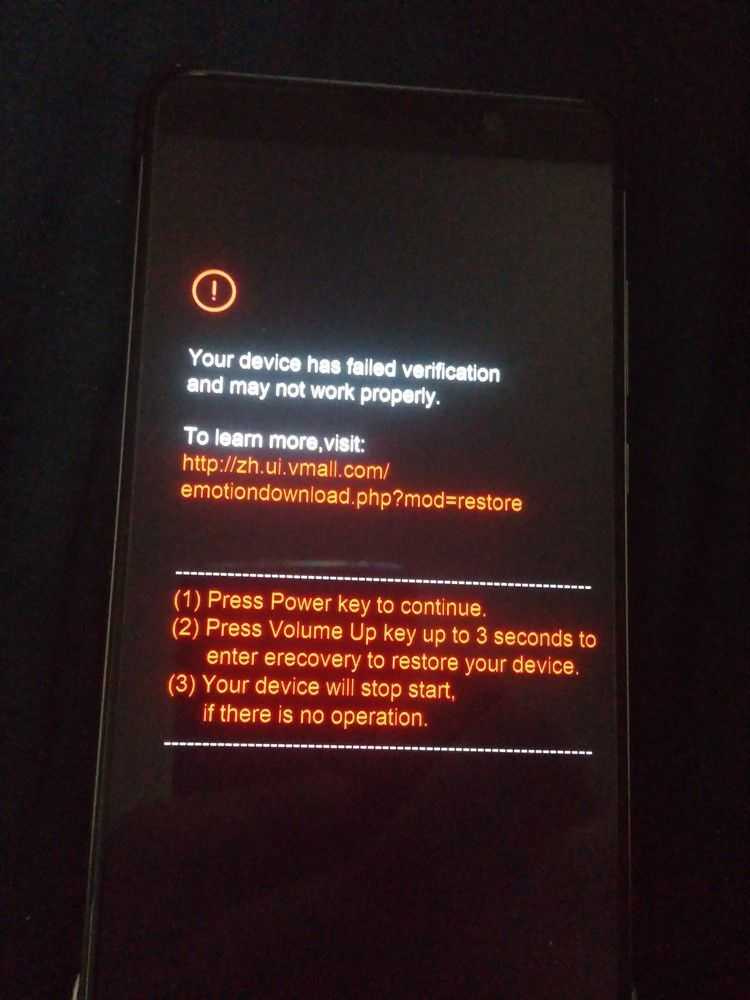 В каждом случае причины и способы решения разные. Единой панацеи для всех ситуаций нет, так что их необходимо рассматривать по отдельности.
В каждом случае причины и способы решения разные. Единой панацеи для всех ситуаций нет, так что их необходимо рассматривать по отдельности.
Устройство не включается
Иногда после прошивки устройство не хочет включаться из-за того, что аккумулятор разряжен. Следовательно, перед тем как начинать прошивать, нужно убедиться, что в телефоне или планшете достаточно заряда. Если гаджет не включается, но ПК его распознаёт, логично будет сперва его подзарядить.
Если устройство не включается, но может загрузиться в режиме восстановления, нужно воспользоваться этим шансом. О том, как восстановить систему телефона с помощью Recovery Mode, будет подробно рассказано ниже.
Не включается и не заряжается
Если устройство не включается и не хочет заряжаться через USB, можно попробовать зарядить батарею вне телефона, то есть посредством так называемой лягушки.
«Лягушка» позволяет заряжать батареи отдельно от устройств, при этом неважно, от какого производителя у вас смартфон
Если окажется, что дело не в батарее, но устройство распознаётся на ПК, необходимо заново прошить телефон. Лучше обратиться в сервисный центр, но можно сделать это и дома.
Лучше обратиться в сервисный центр, но можно сделать это и дома.
Если на телефоне осталась прежняя версия прошивки, рекомендуется установить её. Если же её нет, верным решением будет скачать искомый файл с сайта производителя, а не со сторонней веб-страницы. Прошивка должна в обязательном порядке подходить под модель устройства.
Файл необходимо загрузить в корневую папку MicroSD карты и начать инсталляцию посредством режима восстановления (Recovery). Для запуска режима следует нажать одновременно кнопку питания и громкости. Для разных моделей телефона эта комбинация может отличаться. Если этот вариант не сработал, можно попробовать зажать клавишу Home и ту же кнопку громкости.
Восстановление стандартными средствами ADB
Если смартфон не поддерживает SD-карты, тогда вы можете использовать ADB команды. Этот способ подходит и для случая, когда устройство постоянно перезагружается. Процедура проводится следующим образом.
- Включить отладку по USB и запустить на компьютере программу ADB Run.
 При отсутствии драйвера скачать и установить его. Выбрать меню Backup.
При отсутствии драйвера скачать и установить его. Выбрать меню Backup.В главном меню программы ADB Run выберите пункт Backup
- Нажать на Adb Restore.
В открывшемся меню нажмите на Adb Restore
- На самом устройстве нажать на кнопку «Восстановить данные».
На устройстве появится запрос на восстановление данных, который необходимо подтвердить
Девайс постоянно перезагружается
При постоянной самопроизвольной перезагрузке над телефоном теряется контроль. Чтобы его вернуть, нужно сначала проверить состояние батареи, так как часто проблема возникает из-за её неисправности. Если же батарея не вздутая, нужно сбросить настройки до заводских посредством Recovery Mode или в самих настройках. Более подробно об этом написано ниже в разделах о чёрном экране и медлительности телефона.
Устройство зависает на заставке
Проблема заключается в том, что прошитый телефон начинает запуск, но виснет на логотипе. Затем всё гаснет и пользователь остаётся ни с чем. Эта проблема называется bootloop. Причина — установка прошивки, которая не подходит для смартфона или планшета. Другой вариант — неудачная замена файлов в системных раздела ОС. Девайс пытается запустить то, что постоянно перезагружает системную память. Логично, что сбой устройства неизбежен.
Эта проблема называется bootloop. Причина — установка прошивки, которая не подходит для смартфона или планшета. Другой вариант — неудачная замена файлов в системных раздела ОС. Девайс пытается запустить то, что постоянно перезагружает системную память. Логично, что сбой устройства неизбежен.
Причиной зависания смартфона обычно является установка несовместимой прошивки или неудачная замена системных файлов
Сенсорный экран перестал работать
Если сенсорный экран перестал работать, нужно сразу же попытаться зайти в Recovery Mode. Если телефон загружается в этом режиме и пользователь имеет резервную копию данных, сделайте откат до старой версии. Подробная инструкция в следующем разделе.
Просто чёрный экран
Если телефон не загружается и не высвечивается даже логотип компании-производителя, но телефон входит в режим восстановления, очевидно, что нужно попробовать восстановить старую версию Android. Если устройство не заходит в режим Recovery, нужно прибегнуть к крайней мере: установить новую версию ОС или кастомную Recovery посредством ПК и команд ADB.
- Включить режим восстановления. Опять же, для каждой марки (а иногда и модели) смартфона/планшета для входа используются разные комбинации клавиш:
- в аппаратах Samsung нужно зажать кнопку включения устройства и «Vol +»;
- в изделиях фирмы Sony — Power, «Vol –» и кнопку включения камеры;
- для HTC – «Vol –» и Power до включения режима Recovery.
- В меню Recovery при помощи клавиш громкости (в некоторых случаях можно пользоваться сенсорным экраном для перемещения) выбрать пункт wipe data/factory reset. Нажать клавишу включения устройства, чтобы попасть в это меню.
В меню Recovery выбираем пункт wipe data/factory reset
- Подтвердить согласие на удаление данных со смартфона и выполнение отката, выбрав соответствующий подпункт.
Подверждаем удаление данных пользователя
- Дождаться завершения процесса отката до старой версии ОС, а после выбрать пункт reboot system now, чтобы выйти из режима восстановления и дать операционной системе загрузиться.

Выбираем пункт reboot system now и ждём перезагрузки операционной системы
После успешного проведения описанных операций на устройство вернётся прежняя версия Android.
После прошивки не работает Recovery Mode
Если после прошивки не запускается режим восстановления (Recovery Mode), но смартфон включается и работает, возможно, это вызвано несоответствием заводского режима Recovery и новой версии ОС. Спасти ситуацию может специальная платформа восстановления, например, CWM (ClockworkMod). Установить её поможет программа Rom Manager. Существуют также другие, более сложные методы прошивки службы восстановления. Например, если у вас телефон Samsung, лучше использовать Odin. Многие известные производители создают своё специальное ПО, как в случае Acer.
Чтобы перепрошить устройство с помощью Rom Manager, нужно получить Root-права. Это легко можно сделать посредством другой утилиты, например, Framaroot. Когда права cуперпользователя получены и Rom Manager загружен, нужно сделать следующее:
- Открыть приложение Rom Manager и выбрать первый пункт Recovery Setup.

В начальном меню выбираем пункт Recovery Setup
- Кликнуть по ClockworkMod Recovery и выбрать модель аппарата из списка доступных. Подтвердить загрузку.
Нажимаем ClockworkMod Recovery, выбираем модель гаджета и ждём окончания загрузки
После этого файлы начнут скачиваться, а затем появится уведомление о том, что нужно предоставить программе Root-права. Далее начнётся установка CWM.
Компьютер перестал видеть устройство
В первую очередь необходимо проверить работоспособность USB-порта и установить драйверы. Если это не помогло исправить ситуацию, можно воспользоваться следующей инструкцией.
- Включить режим отладки, зайдя в настройки. Для разных моделей смартфонов и в разных версиях ОС последовательность действий может отличаться. Например, в Sony Ericsson Xperia Arc на базе Android 4.0.4 нужно выбрать в настройках раздел «Функции для разработчиков», а далее — «Отладка по USB».
Заходим в раздел «Функции для разработчиков» и включаем режим отладки
- Подтвердить включение режима отладки, нажав ОК.

Нажимаем ОК, чтобы подтвердить переход в режим отладки
- Снова перейти в настройки и выбрать пункт Xperia.
Находим в настройках пункт Xperia и открываем его
- Выбрать пункт «Подключение».
Выберите пункт «Подключение» — это последняя строка в меню
- Нажать на «Режим USB» и выбрать «Режим передачи мультимедиа».
Выберите режим передачи мультимедиа — компьютер и мобильное устройство смогут обмениваться файлами
После этих манипуляций смартфон должен снова определиться корректно на ПК.
Пропал звук на устройстве
Проблема указывает на то, что кастомная прошивка не подходит к устройству. Вариант решения — перепрошить устройство заново, но уже другой версией. Нужно загрузить файл прошивки на съёмную карту и заменить версию посредством Recovery Mode.
Однако для начала можно попробовать сбросить настройки телефона до заводских. Этот способ описан ниже в разделе о борьбе со снижением быстродействия устройства.
Сообщение «Неверный IMEI» после перепрошивки
Уведомление означает, что IMEI был затёрт или изменён во время прошивки. Причин может быть две: нарушение процедуры прошивки или установка кастомной версии ненадлежащего качества от ненадёжного разработчика (в версии отсутствует соответствующий функционал для IMEI).
Причин может быть две: нарушение процедуры прошивки или установка кастомной версии ненадлежащего качества от ненадёжного разработчика (в версии отсутствует соответствующий функционал для IMEI).
Для начала нужно определить, был ли стёрт код на самом деле. Для этого перейти в режим набора номера и ввести *#06#. Появится окно с номером IMEI, который нужно сверить с рядом цифр, написанных на коробке девайса. Если они не совпадают, это означает, что IMEI был все же затёрт.
Для проверки кода IMEI, который хранится в памяти устройства, нужно ввести *#06# в режиме набора номера
В таком случае необходимо вручную указать код, чтобы восстановить GSM-связь. После этого телефон сможет звонить и отправлять сообщения.
Как ввести IMEI вручную
Поменять затёртый IMEI на правильный в ОС Android можно как минимум двумя способами. Первый из них заключается в прописывании IMEI в инженерном меню телефона.
- Войти в режим набора номера и ввести код для открытия инженерного меню, например: *#3646633# или *#*#3646633#*#* (если указанные коды не работают, найдите в интернете комбинацию для своей модели телефона).

- Перейти в меню CDS Information — Radio Information — Phone 1.
В инженерном меню выбираем пункт CDS Information, затем Radio Information и Phone 1
- Сверху будет расположен пункт AT+. В поле, расположенном под ним, укажите EGMR=1,7,«».
- Установите курсор между кавычек и впишите ваш IMEI, который указан на коробке устройства.
- Нажмите на кнопку SEND AT COMMAND, чтобы применить внесённые изменения.
Вводим команду установки IMEI и нажимаем кнопку Send at Command
На некоторых телефонах после нажатия на указанную кнопку может всплыть сообщение «This command is not allowed in UserBuilld». Ничего страшного в этом нет. Просто во введённой вами строке установите курсор после символа «+», поставьте пробел и примените настройки.
Чтобы восстановить IMEI для второй сим-карты (если она имеется), понадобится закрыть инженерное меню, повторить все указанные действия, но вместо EGMR=1,7 ввести EGMR=1,10, а в кавычках указать IMEI для второй сим-карты.
После этого нужно перезапустить устройство. IMEI-коды будут перезаписаны, а GSM-модуль вновь заработает.
Поменять или сгенерировать новый IMEI с помощью приложения Chamelephon
Второй способ заключается в установке IMEI через специальное ПО. Он проще, чем первый, но требует Root-права:
- Скачать приложение Chamelephon в Google Play Market. Предварительно получить права суперпользователя.
- Открыть загруженную программу и в специальных полях ввести IMEI. Есть также возможность создать новый код для телефона или планшета.
- Перезагрузить девайс — в системе окажется верный ряд цифр.
Приложение Chamelephon позволяет ввести старый или сгенерировать новый код IMEI
Видео: как поменять IMEI-код
Устройство не видит GSM-сеть и не подключается к Wi-Fi
Если телефон не обнаруживает ни одну GSM-сеть, это означает, что произошла неполадка с IMEI-кодом. Как устранить эту проблему, было описано в предыдущем разделе.
Как устранить эту проблему, было описано в предыдущем разделе.
Не получает IP-адрес и не идентифицирует сеть
Проблема подключения к Wi-Fi роутеру может проявляться по-разному. Например, устройство не подключается к определённым точкам доступа и постоянно выводит «Получение IР-адреса» или «Проблема идентификации». Во втором случае нужно просто заново ввести пароль, так как, скорее всего, он был повреждён при обновлении устройства.
Если сохранённый пароль пароль для точки доступа Wi-Fi был повреждён во время перепрошивки, достаточно ввести его заново
В случае с сообщением «Получение ІP-адреса» действенным способом решения проблемы окажется временное удаление сети.
- В списке доступных сетей выбрать неработающую, которая не может получить IP-адрес, нажать на неё и некоторое время удерживать палец, пока не появится меню. Кликнуть по пункту «Удалить сеть».
Удаляем неработающую точку доступа, чтобы перезагрузить соединение с ней
- Перезапустить поиск точек Wi-Fi и заново подключится к удалённой сети.

Снова добавляем удалённую точку доступа
Подключается к точке доступа, но не грузит страницы
Суть следующего варианта проблемы с подключением к Wi-Fi: устройство успешно подключилось к необходимой точке доступа, но страницы не загружаются. Причину необходимо искать в настройках прокси-сервера.
- Зажать сеть и затем выбрать в меню пункт «Изменить сеть».
Выбираем пункт «Изменить сеть»
- Отметить «Показать дополнительные опции». В разных версиях Андроид и на разных моделях устройств названия раздела могут отличаться: один из возможных вариантов — «Показать расширенные функции». Появится пункт «Настройка прокси-сервера». Если в нём выбрано «Вручную», то причина проблемы была именно в этом, нужно переустановить в его в положение «Нет» и нажать «Сохранить».
Ещё одна причина: дата была сбита при обновлении. Проверить её можно в пункте настроек «Дата и время». Она могла быть изменена на дату выпуска прошивки.
Не видит домашнюю точку доступа
Если домашней точки доступа нет в списке доступных сетей, это означает, что новая прошивка изменила частоту вещания на мобильном устройстве. В этом случае нужно изменить настройки на роутере. Следующая инструкция поможет устранить неисправность.
В этом случае нужно изменить настройки на роутере. Следующая инструкция поможет устранить неисправность.
- Зайдите в административное меню роутера, набрав в строке поиска браузера 192.168.1.1.
- Перейдите в настройки беспроводной сети (Wіreless).
- Измените канал вещания (Channel) на любой другой и сохраните.
- Поэкспериментируйте с разными каналами, возможно, это решит вашу проблему.
Изменение канала вещания на роутере может помочь подключиться к нему с телефона или планшета
Эта процедура доступна, только если речь идёт о домашней, а не общественной сети. Если ничего не подействовало, есть смысл сбросить настройки на девайсе. Это поможет решить системную ошибку, которая появляется зачастую при слиянии существующей версии с новой.
Если проблема так и не исчезла, загвоздка в самой прошивке. Следует пожертвовать обновлением и сбросить устройство до предыдущей версии или поставить кастомную прошивку.
Видео: настройка домашнего роутера
youtube.com/embed/GBre4r-9grk?feature=oembed» frameborder=»0″ allow=»autoplay; encrypted-media» allowfullscreen=»»>
Устройство тормозит или глючит
Часто пользователи к своему удивлению замечают, что после прошивания устройство стало работать ещё медленнее, от чего как раз и хотелось избавиться посредством обновления ОС. Чистка кэша и повторная установка приложений не дадут заметных результатов. Эффективным решением станет сброс настроек телефона или планшета или Hard Reset. Это делается в меню «Настройки» — «Резервное копирование и сброс» — «Сбросить настройки телефона».
Важно учесть, что после сброса сотрётся вся информация: контакты, фото, видео, настройки и приложения. Таким образом, желательно сделать резервную копию данных, если они необходимы, поставив галочку в пунктах «Резервное копирование» и «Автовосстановление». Последнее нужно для переустановки приложений и восстановления параметров и данных.
Фотогалерея: как сделать Hard Reset на Android
- Нажать «Резервное копирование и сброс» в настройках телефона
- Выбрать последний пункт — «Общий сброс»
- Нажать на «Сбросить настройки телефона»
Пропала внутренняя память
После обновления до новой версии ОС телефон может отказаться от распознавания своей же внутренней памяти. Предполагаемая причина — баг в версии прошивки или несоответствие параметров телефона и кастомной прошивки. Проблема устраняется посредством сброса телефона до заводских настроек (процедура Hard Reset, описанная в предыдущем разделе статьи).
Предполагаемая причина — баг в версии прошивки или несоответствие параметров телефона и кастомной прошивки. Проблема устраняется посредством сброса телефона до заводских настроек (процедура Hard Reset, описанная в предыдущем разделе статьи).
Как прошить Андроид: полезные советы
Прошивка телефона или планшета — занятие для тех, кто разбирается в технике. Для обычного пользователя это, вероятнее всего, будет сложно — лучше обратиться в сервисный центр к знающим людям. Тем не менее если вы изучили множество инструкций, перечитали много информации и всё же решились на самостоятельную прошивку, следует учесть ещё несколько пунктов перед проведением этой нелёгкой процедуры.
- Подумать, зачем нужна прошивка. Телефон медленно работает? Постоянно происходят сбои? Память заполнена неизвестными данными? Тогда для увеличения быстродействия и производительности смартфона рекомендуется его всё же перепрошить. Если телефон работает в штатном режиме без проблем, то, возможно, перепрошивка не имеет смысла.

- Создать резервную копию на случай, если что-то пойдёт не так. Тогда можно будет сделать откат до предыдущей версии.
- Сохранить актуальную версию прошивки на SD-карте в тех же целях.
- Зарядить устройство.
- Использовать кабель USB, который шёл в комплекте с устройством.
- Перед началом процедуры ознакомиться со всеми доступными для данной модели прошивками.
- Несколько раз прочитать инструкцию по установке выбранной версии. Информацию нужно брать из надёжных источников, например, форумов xda и 4pda.
Перед тем как препрошивать устройство, работающее под управлением ОС Андроид, его рекомендуется полностью зарядить, в противном случае можно «окирпичить» гаджет, т. е. превратить его в неработоспособный предмет
*Официальные прошивки более надёжные (теоретически), медленные и редко обновляются, именно поэтому и возникает желание прошить телефон.
*Модифицированные прошивки делаются на основе официальных, но с добавлением приятных «плюшек», которые ускоряют работу устройства.Оформление и интерфейс таких прошивок может как полностью повторять официальные, так и отличаться, правда, в разумных пределах.
*Ещё одна категория прошивок — это голый Android, который стоит на настоящих гуглофонах. И хотя формально голый Android это только прошивки на основе AOSP, также к этой категории относят прошивки, основанные на CM и AOKP. Все эти прошивки существенно отличаются от официальных, имеют более высокую скорость работы, интерфейс в стиле Holo, и намного раньше обновляются. Но и не без минусов не обошлось. В голом андроиде отсутствуют все «фишки», которыми производители оснащают свои оболочки и так старательно хвастаются во всех рекламных роликах.
Прошивать устройство рекомендуется только сведущим в этой тематике людям. Это не означает, что обычный пользователь, чётко следующий надёжной инструкции, решить задачу не сможет. Однако существует риск возникновения неполадок — как серьёзных, так и не очень. Единой панацеи для решения всех проблем нет, каждая неисправность имеет свой метод устранения.
- Автор: Екатерина Васильева
- Распечатать
Оцените статью:
(5 голосов, среднее: 2.8 из 5)
Поделитесь с друзьями!
Страница не найдена | Легко вместе
«Добро пожаловать на страницу 404! Вы находитесь здесь, потому что ввели адрес страницы, которая уже не существует или была перемещена по другому адресу».
Попробуйте поискать на Главной странице.
Или вы можете воспользоваться поиском по сайту
Найти:
Или посмотрите последние статьи:
- Разместил
iarriba - Дата: 7 июля 2021 в 6:11 дп
Современный косметический рынок буквально перенасыщен средствами для мытья волос и ухода за ними. Тем не менее многие и сегодня предпочитают мыть голову хозяйственным мылом. Эксперты красоты рассказали, безопасно ли применять его для таких целей и подходит ли этот продукт для регулярного использования. Ассортимент в магазинах Пару десятилетий назад в продаже присутствовало мыло, изготавливаемое по ГОСТ: […]
Тем не менее многие и сегодня предпочитают мыть голову хозяйственным мылом. Эксперты красоты рассказали, безопасно ли применять его для таких целей и подходит ли этот продукт для регулярного использования. Ассортимент в магазинах Пару десятилетий назад в продаже присутствовало мыло, изготавливаемое по ГОСТ: […]
Читать запись полностью »
- Разместил
iarriba - Дата: 6 июля 2021 в 6:11 дп
Кухонные принадлежности можно поделить на две категории – без которых вообще не обойтись, и такие, которые облегчают процесс готовки и экономят время. И хотя некоторые из них вызывают недоумение и ощущение сомнительной полезности, в конкретном случае они могут пригодиться. Терка-малышка Обычная терка в виде пирамиды, изготовлена из нержавейки, с четырьмя рабочими гранями и пластмассовой ручкой. […]
Читать запись полностью »
- Разместил
iarriba - Дата: 5 июля 2021 в 12:11 пп
Наши предки верили, что хлам в карманах притягивает бедность, а камни-самородки, хранящиеся в кошельке, сулят внезапное богатство. Знахари поделились древними приметами о том, какие вещи способы притянуть в жизнь бедность, а также рассказали, как нейтрализовать негатив. Купюры и монеты Издревле считается, что деньги нужно хранить в специально отведенном месте. К примеру, древние славяне носили монеты […]
Знахари поделились древними приметами о том, какие вещи способы притянуть в жизнь бедность, а также рассказали, как нейтрализовать негатив. Купюры и монеты Издревле считается, что деньги нужно хранить в специально отведенном месте. К примеру, древние славяне носили монеты […]
Читать запись полностью »
- Разместил
iarriba - Дата: 4 июля 2021 в 6:00 дп
Общество до сих пор подвержено влиянию стереотипов, которые берут свое начало в прошлые века, когда одинокая женщина вызывала сочувствие. На дворе 21 век, но даже теперь не все могут побороть в себе страхи и выходят из-за этого замуж за нелюбимого человека. Страх остаться одной Знаменитая фраза: «А кто же тебе стакан воды подаст?» актуальна до […]
Читать запись полностью »
- Разместил
iarriba - Дата: 3 июля 2021 в 6:09 дп
Неудачные босоножки могут безнадежно испортить летний образ. Выбирать сезонную обувь нужно не менее тщательно, чем одежду. Трендовые модели подчеркнут стиль и красоту женщины, а старомодные выдадут отсутствие вкуса. Какие носить — решать вам. Джинс Джинсовая обувь была в моде 2 года назад, в далеком 2019 году. Сейчас она, конечно же, устарела и подходит разве что […]
Выбирать сезонную обувь нужно не менее тщательно, чем одежду. Трендовые модели подчеркнут стиль и красоту женщины, а старомодные выдадут отсутствие вкуса. Какие носить — решать вам. Джинс Джинсовая обувь была в моде 2 года назад, в далеком 2019 году. Сейчас она, конечно же, устарела и подходит разве что […]
Читать запись полностью »
- Разместил
iarriba - Дата: 2 июля 2021 в 6:09 дп
Подготовив фигуру к лету, не забудьте позаботиться и о своем гардеробе. Чтобы выглядеть стильно на пляже, недостаточно приобрести модный купальник из новой коллекции. Остальные вещи тоже должны смотреться гармонично, чтобы вы чувствовали себя комфортно и не переживали о своем внешнем виде. Рубашка зеленого цвета Пляжная рубашка с коротким рукавом не только защитит кожу от солнечных […]
Читать запись полностью »
- Разместил
iarriba - Дата: 1 июля 2021 в 6:09 дп
В макияже лица самым главным считается акцент на глазах. И многие женщины для подчеркивания своей красоты обходятся лишь подкрашиванием ресниц. Рассмотрим некоторые приемы с нанесением косметики, способные сделать женские глазки еще более выразительными. Сочетать несколько вариантов Визажисты раскрыли секрет, что в косметичке должно быть несколько видов туши, используемых для совместного нанесения. Например, на основание ресниц […]
И многие женщины для подчеркивания своей красоты обходятся лишь подкрашиванием ресниц. Рассмотрим некоторые приемы с нанесением косметики, способные сделать женские глазки еще более выразительными. Сочетать несколько вариантов Визажисты раскрыли секрет, что в косметичке должно быть несколько видов туши, используемых для совместного нанесения. Например, на основание ресниц […]
Читать запись полностью »
- Разместил
iarriba - Дата: 30 июня 2021 в 6:09 дп
Бытовые привычки могут многое сказать о характере человека. По ним можно узнать не только о склонностях и предпочтениях, но и о психологических проблемах и комплексах. Некоторые вещи в доме безошибочно свидетельствуют о низкой самооценке хозяйки. Фотографии себя любимой На первый взгляд может показаться, что если в доме везде красуются фотографии самой хозяйки, то у нее […]
Читать запись полностью »
- Разместил
iarriba - Дата: 29 июня 2021 в 6:09 дп
Необязательно ходить в тренажерный зал, чтобы улучшить свою фигуру. Несколько упражнений, которые можно проделывать даже в кровати, помогут сделать ваше тело красивым, а мышцы — более рельефными. Поднимать ноги вверх Одно из самых простых упражнений для проработки мышц нижней части корпуса — поднимание ног. Надо лечь на бок и поднимать прямые ноги. Можно делать эти […]
Несколько упражнений, которые можно проделывать даже в кровати, помогут сделать ваше тело красивым, а мышцы — более рельефными. Поднимать ноги вверх Одно из самых простых упражнений для проработки мышц нижней части корпуса — поднимание ног. Надо лечь на бок и поднимать прямые ноги. Можно делать эти […]
Читать запись полностью »
- Разместил
iarriba - Дата: 28 июня 2021 в 6:09 дп
Считается, что белая рубашка безупречно сидит на любой женщине и отлично подойдет для работы в офисе. Но на самом деле для создания идеального образа нужно правильно выбрать модель. В противном случае в этой одежде вы будете нелепо выглядеть и некомфортно себя чувствовать. Рубашка из просвечивающейся ткани Блузка из просвечивающей ткани — не лучший вариант для […]
Читать запись полностью »
Ваш Android-телефон не заряжается? 7 советов и исправлений, которые стоит попробовать
Вероятно, вы не слишком задумываетесь о процессе зарядки телефона; просто подключите кабель и уходите — то есть до тех пор, пока однажды ваш телефон не перестанет заряжаться, и вы не останетесь чесать голову, думая: «Подождите секунду, почему мой телефон не заряжается?».
К счастью, вам не нужно сразу бежать в сервисный центр, когда это происходит, потому что проблема может иметь одно из многих простых объяснений. Чаще всего загадку того, почему ваш телефон не заряжается, когда он подключен к сети, можно решить дома. Поэтому, прежде чем в панике искать «что делать, если зарядное устройство для телефона подключено, но не заряжается?», попробуйте эти советы и рекомендации.
Вот несколько исправлений, которые можно попробовать, если ваш телефон Android не заряжается.
1. Перезагрузите телефон
Прежде чем начать лихорадочно искать в Google «почему мой телефон не заряжается», попробуйте выключить и снова включить телефон. Часто причина, по которой ваш телефон не заряжается при подключении к сети, заключается в простом сбое подключения. Чтобы исключить временный сбой как причину, перезагрузка всегда должна быть первым делом.
Перезапуск телефона отключит все фоновые службы и может решить проблему с зарядкой мобильного телефона. Перезапуск также обновляет основные компоненты вашего телефона в случае, если один из них вышел из строя во время выполнения задачи. Чтобы выполнить быструю перезагрузку, просто удерживайте кнопку питания и коснитесь Перезапустить вариант.
Перезапуск также обновляет основные компоненты вашего телефона в случае, если один из них вышел из строя во время выполнения задачи. Чтобы выполнить быструю перезагрузку, просто удерживайте кнопку питания и коснитесь Перезапустить вариант.
Если ваш телефон снова начинает нормально заряжаться после перезагрузки, ваша проблема решена.
2. Попробуйте перевести телефон в безопасный режим
Если ваш телефон не заряжается после перезагрузки, в качестве следующего шага попробуйте загрузить телефон в безопасном режиме. По сути, безопасный режим — это среда песочницы, которая ограничивает ваш телефон только тем программным обеспечением, с которым он изначально поставлялся. Это означает, что любые загруженные вами сторонние приложения не будут работать в безопасном режиме.
Если вы можете зарядить телефон в безопасном режиме, вы точно знаете, что виновником является сторонний сервис. Убедившись, что проблема именно в этом, рассмотрите все приложения, которые вы недавно загрузили. Одна из них может быть причиной проблем с зарядкой.
Одна из них может быть причиной проблем с зарядкой.
Попробуйте удалить недавние приложения, а также те, которым вы не доверяете или которые давно не использовали. Затем перезагрузите телефон в обычном режиме и посмотрите, заряжается ли он.
Чтобы войти в безопасный режим на большинстве новых устройств Android, нажмите и удерживайте кнопку питания. В появившейся подсказке коснитесь и удерживайте Кнопка выключения питания . После принятия запроса ваш телефон вскоре перезагрузится в безопасном режиме. Чтобы выйти из безопасного режима, просто перезагрузите телефон.
Поскольку не все скины Android работают одинаково, на вашем телефоне процесс может отличаться. Если описанные здесь шаги не работают, попробуйте посетить веб-сайт поддержки вашего устройства или найти в Google комбинацию кнопок для безопасного режима.
3. Переключитесь на другой кабель/розетку/адаптер
Если вы все еще терзаете голову и задаетесь вопросом: «Почему мой телефон не заряжается?!», то пришло время взглянуть на ваш кабель. В вашем зарядном кабеле может быть свободный провод, адаптер мог работать со сбоями или даже розетка, к которой он подключен, могла не передавать ток должным образом.
В вашем зарядном кабеле может быть свободный провод, адаптер мог работать со сбоями или даже розетка, к которой он подключен, могла не передавать ток должным образом.
Чтобы исключить неисправный кабель, попробуйте зарядить телефон с помощью другого кабеля, адаптера или источника питания. Самый простой способ проверить, не виноват ли кабель в ваших бедах, — это подключить телефон к компьютеру через USB.
Если ваш телефон можно заряжать от ПК, вы можете сузить поиск и устранение неисправностей до адаптера и розетки. В случае, если альтернативный кабель помог, инвестируйте в новый. Мы рекомендуем приобретать либо оригинальные аксессуары сторонних производителей, либо аксессуары от надежных сторонних производителей, таких как Anker, — избегайте подделок.
4. Убедитесь, что это не ошибка программного обеспечения
Если ваш телефон не заряжается, хотя на нем указано, что заряжается, или ваш телефон заряжается, но значок зарядки отсутствует, это может быть ошибкой программного обеспечения. Установив приложение под названием Ampere, вы раз и навсегда узнаете, поступает ли на ваш телефон какая-либо энергия.
Установив приложение под названием Ampere, вы раз и навсегда узнаете, поступает ли на ваш телефон какая-либо энергия.
Ampere — это простое приложение, которое позволяет вам просматривать, сколько тока разряжается или заряжается ваш телефон в любой момент времени. Ampere также имеет несколько других функций, которые могут вам пригодиться. Он сообщает вам, в хорошем ли состоянии батарея вашего телефона, доступное напряжение и текущую температуру.
2 Изображения
Установив приложение Ampere, подключите телефон к источнику питания, затем запустите приложение и посмотрите, сообщает ли оно, что ваш телефон заряжается. Если ваш телефон заряжается, но значок зарядки не отображается, то это распространенная ошибка программного обеспечения, вы можете либо дождаться обновления ОС, либо попробовать выполнить полный сброс, чтобы исправить это.
Если ваш телефон Samsung не заряжается, но сообщает об этом, это также может быть ошибкой программного обеспечения. Попробуйте обновить ОС или выполнить сброс до заводских настроек.
Попробуйте обновить ОС или выполнить сброс до заводских настроек.
Если вы не хотите устанавливать приложение Ampere, другой способ проверить эту проблему — выключить телефон и вставить зарядный кабель. Если ваш телефон получает питание, на его экране будет мигать значок зарядки.
Загрузка: Ampere (доступна бесплатная премиум-версия)
5. Очистите порт зарядки
Если приложение Ampere не показывает, что заряд поступает на ваш телефон, причиной может быть мусор в порте зарядки. Частицы пыли могут быстро скапливаться в гнезде для зарядки и препятствовать подключению телефона к источнику питания.
Осмотрите зарядный порт телефона и, если заметите скопление грязи или другой грязи, очистите его. Вы можете легко сделать это, осторожно очистив область сухой ватной палочкой. Держите легкое прикосновение и не втыкайте ничего слишком далеко в розетку для зарядки.
Чтобы лучше видеть, что происходит внутри вашего порта, используйте фонарик, чтобы полностью осмотреть территорию. Если вы заметили, что внутри застрял какой-либо посторонний мусор, вы можете провести более серьезную очистку с помощью инструмента для извлечения SIM-карты или зубочистки. После хорошей очистки порта попробуйте снова зарядить телефон.
Если вы заметили, что внутри застрял какой-либо посторонний мусор, вы можете провести более серьезную очистку с помощью инструмента для извлечения SIM-карты или зубочистки. После хорошей очистки порта попробуйте снова зарядить телефон.
6. Может ли ваш телефон быть поврежден водой?
Вода и электричество несовместимы, и даже водонепроницаемые телефоны нуждаются в особом уходе, чтобы сохранить их водонепроницаемыми. Если ваш телефон намок, и теперь вы задаетесь вопросом, почему он не заряжается, то, скорее всего, виновата вода.
Вы вообще не должны заряжать свой телефон, если есть вероятность повреждения водой. Во-первых, вы должны убедиться, что внутренности вашего телефона полностью сухие.
Существуют различные способы спасения телефона, упавшего в воду. Можно дунуть в него горячим воздухом с помощью фена, высыпать в миску с рисом или попробовать другие способы. Однако вам придется подождать как минимум день, прежде чем снова подключить телефон.
После 24 часов высыхания попробуйте подключить телефон и посмотреть, что произойдет. Как только соединения высохнут, вы можете обнаружить, что он снова начинает заряжаться.
Как только соединения высохнут, вы можете обнаружить, что он снова начинает заряжаться.
7. Посетите сервисный центр
Если ничего не помогает, и вы все еще ищете, почему ваш телефон Android или Samsung не заряжается, вы всегда можете обратиться в сервисный центр и спросить у специалиста, почему ваш телефон не заряжается. . Они могут найти неисправность, которую вы пропустили, или диагностировать аппаратный сбой. Надеюсь, ваш телефон все еще находится на гарантии, поэтому вам не нужно ничего платить за ремонт. В противном случае вам, возможно, придется заплатить за замену сломанного компонента.
Телефон не заряжается? Теперь вы можете решить проблему самостоятельно
Учитывая, сколько мелких компонентов отвечает за зарядку аккумулятора вашего телефона, проблемы с зарядкой стали более распространенными, особенно по мере того, как телефоны становятся еще тоньше, и мы начинаем видеть больше складных телефонов, которые требуют особого ухода и обслуживание.
Надеюсь, эти советы помогут вам понять, почему ваш телефон не заряжается, а также дадут вам инструменты, необходимые для решения проблемы.
Мой телефон разрядился и теперь не включается и не заряжается. Вот как это исправить.
Ваш телефон разрядился? Если вы читаете это, возможно, ваш телефон разрядился или, в худшем случае, вообще не включается.
Очень неприятно, когда твой телефон разряжен, особенно если он не заряжается даже после включения в розетку. Это может быть вызвано многими причинами, начиная от поврежденного порта зарядки, повреждения материнской платы, повреждения аккумулятора и т. д. В этой статье подробно описаны различные причины, по которым это происходит, и способы устранения этой проблемы.
Если на вашем телефоне установлено специальное ПЗУ, это может быть причиной, так как несовместимые ядра могут привести к некоторому повреждению материнской платы, что приведет к неисправности телефона. Вот несколько способов, которыми вы можете попробовать решить эту проблему.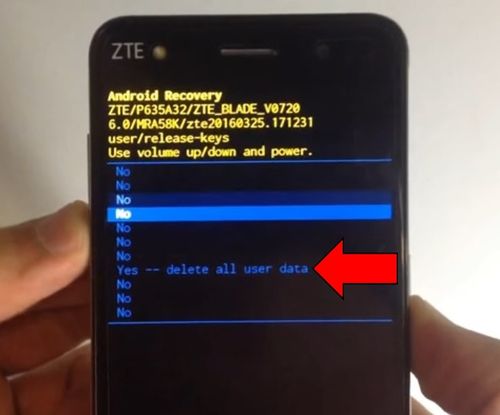
Также вы можете проверить, находится ли ваш телефон на гарантии. Если он находится на гарантии, вы можете потребовать гарантию, что сэкономит вам много денег.
Ниже приведены некоторые способы, которыми вы можете попытаться починить неисправный телефон.
Выньте аккумулятор, если ваш телефон не заряжается
Если ваш телефон разрядился и не заряжается, сначала необходимо устранить проблему с зарядкой. Проверьте, работает ли USB зарядного устройства, подключив его к другому телефону. Если телефон не берет заряд, у вас неисправное зарядное устройство. Попробуйте подключить к телефону другое зарядное устройство; если есть возможность, попробуйте приобрести оригинальное зарядное устройство, которое шло в комплекте с телефоном.
Если с зарядным устройством проблем нет, то могут быть проблемы с зарядным портом телефона или аккумулятором. Очистите порт USB небольшой щеткой или сжатым воздухом. Убедитесь, что кабель USB плотно подключен к порту; если телефон по-прежнему не заряжается, попробуйте поменять розетку.
Эти шаги должны устранить все основные проблемы; если ни один из этих способов не поможет зарядить ваш телефон, попробуйте другие шаги, описанные ниже.
В некоторых телефонах есть встроенный аккумулятор, который нельзя извлечь. Таким образом, чтобы перезапустить устройство в этом случае, вам нужно удерживать определенные кнопки или клавиши на этом устройстве. Например, в таких телефонах, как Motorola Atrix HD, вам нужно удерживать клавишу громкости вместе с клавишей питания, когда телефон выключен.
Проверьте розетку, если ваш телефон не заряжается
Разряженный аккумулятор телефона никогда не доставляет удовольствия, и лучше зарядить телефон, прежде чем делать выводы.
Если ваш телефон не заряжается, сначала проверьте розетку. Будь то ваше зарядное устройство или стена, проблема может быть такой же простой, как изношенный провод или плохое соединение.
Попробуйте использовать другую розетку, если ваш телефон не заряжается
Если ваш телефон не заряжается, а зарядное устройство не работает ни с одним из ваших устройств, не беспокойтесь. Скорее всего, это просто потому, что вы используете другую розетку для зарядки и усложняете правильную зарядку телефона. Попробуйте другую розетку, другое зарядное устройство или приобретите новое настенное зарядное устройство, совместимое с вашими устройствами.
Скорее всего, это просто потому, что вы используете другую розетку для зарядки и усложняете правильную зарядку телефона. Попробуйте другую розетку, другое зарядное устройство или приобретите новое настенное зарядное устройство, совместимое с вашими устройствами.
Вы также можете попробовать использовать компьютер или автомобильное зарядное устройство, если ваш телефон не заряжается
Итак, для этого метода, вот список элементов, которые вы должны попробовать (выполните не менее 2, чтобы быть в безопасности)
- Отключите устройство от розетки
- Попробуйте использовать другое зарядное устройство
- Используйте зарядное устройство для компьютера
- Или используйте автомобильное зарядное устройство
Продолжайте заряжать его, если ваш телефон не заряжается
Убедившись, что зарядное устройство не проблема, это должно быть следующим логическим шагом. Иногда батарея полностью разряжается. При длительном хранении телефона без подзарядки батарея полностью разряжается. Таким образом, если держать телефон подключенным к сети в течение пары часов, проблема может быть решена.
Таким образом, если держать телефон подключенным к сети в течение пары часов, проблема может быть решена.
Рекомендуется держать телефон включенным и огорчаться, даже если вы не замечаете никаких признаков зарядки в течение часа-трех часов, прежде чем переходить к следующему решению. Попробуйте включить телефон через пару часов и проверьте, устранена ли проблема. Если нет, перейдите к следующему решению.
Вам может понадобиться новая батарея, если ваш телефон не заряжается
Некоторые устройства поставляются с батареями, которые служат долго. Но некоторые требуют замены только через год или два. Как понять, что вам может понадобиться новая батарея?
Вот эмпирическое правило: если вашей батарее больше 3 лет, вам, вероятно, нужна новая. Если ваш телефон не заряжается, пришло время приобрести новую батарею.
Так что, скорее всего, телефон все еще работает, возможно, вам просто нужна новая батарея. Если ваша батарея довольно старая, лучше приобрести новую, прежде чем делать поспешные выводы.
Принудительный перезапуск телефона
Это можно сделать при смене телефона; это позволяет телефону закрыть все активные сеансы и начать все заново. В зависимости от вашего телефона и модели способ принудительной перезагрузки может различаться.
Попробуйте зажать кнопку питания на 10-15 секунд, или зажать громкость вверх или вниз одновременно с кнопкой питания на пару секунд. Это также может привести вас к загрузчику телефона, если он включен.
Проверьте, правильно ли работает ваш экран
Если вы уронили телефон и заметили, что он не заряжается, это может быть связано с неисправным дисплеем. Иногда, когда телефон падает, дисплей внутри повреждается, хотя на внешнем экране видимых повреждений нет. Вы можете попробовать позвонить на свой телефон или использовать какой-либо другой способ, чтобы заставить его вибрировать или воспроизводить сигнал уведомления.
Если вы чувствуете вибрацию или слышите звук уведомления, телефон в порядке, но поврежден дисплей. Для этого вам потребуется обратиться в ближайший магазин и отремонтировать телефон, но в зависимости от компании и модели телефона замена дисплея может быть довольно дорогой.
Для этого вам потребуется обратиться в ближайший магазин и отремонтировать телефон, но в зависимости от компании и модели телефона замена дисплея может быть довольно дорогой.
Прошивка программного обеспечения телефона
Неисправные ядра, программное обеспечение или вирусы могут повредить телефон и сделать его непригодным для использования. В таких случаях вы можете попробовать прошить кастомную прошивку на свой телефон. Это намного проще, чем кажется; вам просто нужно скачать нужные файлы и знать, когда их использовать. Никакого кодирования не требуется; обратитесь к шагам, приведенным ниже, чтобы увидеть, как это делается.
- Включите компьютер или ноутбук и войдите в него.
- Теперь откройте предпочитаемый вами браузер и откройте Google.
- Введите название своего телефона и номер модели, а затем «пользовательское ПЗУ» или «как прошить».
- Теперь перейдите на надежный веб-сайт или посмотрите видео на YouTube о том, как это сделать, если оно доступно.

- Вам потребуются такие файлы, как пользовательский файл ПЗУ, Gapps, программное обеспечение для восстановления, инструмент для прошивки и т. д.
- Вам также необходимо разблокировать загрузчик на телефоне. Для этого перейдите в настройки телефона, нажмите «О телефоне» и несколько раз коснитесь номера сборки, пока не увидите, что режим разработчика включен.
- Как только это будет сделано, вернитесь назад, и должен появиться новый пункт меню, известный как «Параметры разработчика».
- Щелкните по нему, найдите параметр Разблокировать загрузчик и включите его. В зависимости от модели и компании телефона названия могут различаться, но способ включения параметров разработчика одинаков для всех телефонов.
Посетите сервисный центр
Если ни один из упомянутых выше способов не помог решить вашу проблему, вам следует обратиться в ближайший сервисный центр и проверить свой телефон. Могут быть какие-то серьезные аппаратные или программные проблемы, которые необходимо срочно исправить.
Могут быть какие-то серьезные аппаратные или программные проблемы, которые необходимо срочно исправить.
Вы также можете проверить, отображается ли задняя часть вашего телефона. Если вы видите выпуклость, лучше отойти от телефона, так как он может взорваться из-за неисправного аккумулятора.
Замените устройство [Оптимальное решение]
Если вам больше ничего не помогает, вы можете обратиться к специалисту или купить новый телефон в зависимости от возраста телефона. Для любого телефона, которому более 2 лет, вероятно, лучше получить новое устройство. Попробуйте использовать Восстановленное устройство, если у вас ограниченный бюджет.
Удачи
Это все для этой статьи, ребята; Вот некоторые вещи, которые вы можете попробовать, если ваш телефон не включается после смерти. Если аккумулятор телефона разрядился, зарядите его в течение пары часов, прежде чем пытаться перезапустить. Если ни одно из вышеперечисленных решений не работает для вас, вам необходимо профессионально осмотреть свой телефон.
 10 Сообщение «Неверный IMEI» после перепрошивки
10 Сообщение «Неверный IMEI» после перепрошивки При отсутствии драйвера скачать и установить его. Выбрать меню Backup.
При отсутствии драйвера скачать и установить его. Выбрать меню Backup.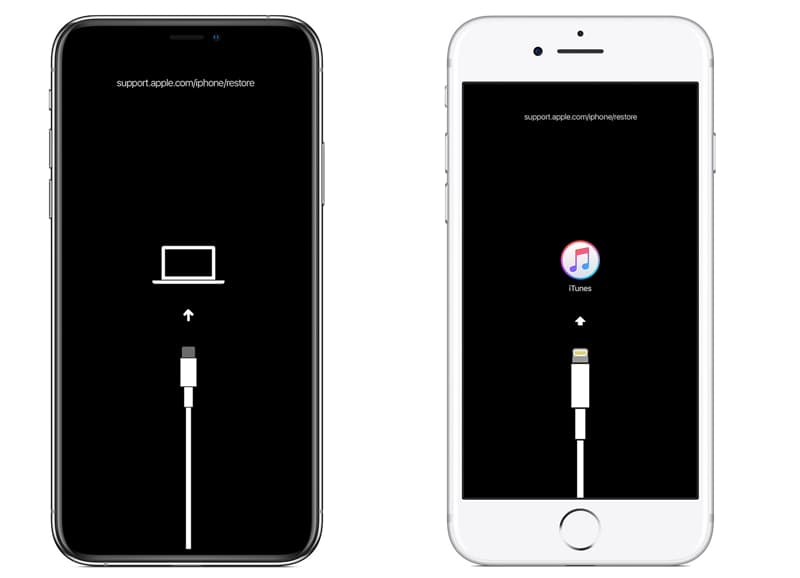





 Оформление и интерфейс таких прошивок может как полностью повторять официальные, так и отличаться, правда, в разумных пределах.
Оформление и интерфейс таких прошивок может как полностью повторять официальные, так и отличаться, правда, в разумных пределах.